7 populiariausi „iMessage“, nepateikto „iPhone“, taisymo būdai
„iMessage“ yra viena populiariausių vietinių „iOS“programos. Jos populiarumas kyla iš to, kad tai yra beveik esminė pranešimų siuntimo programa. Be kitų svarbių funkcijų, vartotojai gali siųsti tekstus, nuotraukas, vaizdo įrašus ir eskizus. Tačiau kai kurie vartotojai iškėlė problemą: „iMessage“ nepristatyta „iPhone“. Šiame straipsnyje nagrinėjama ši problema, išsamiai apibūdinant septynis problemos sprendimo būdus.
- 1. Patikrinkite „Apple“ sistemos būseną
- 2. Patikrinkite savo mobiliojo ryšio duomenis arba „Wi-Fi“ ryšį
- 3. Įgalinti „Siųsti kaip SMS“
- 4. Išjunkite ir vėl įjunkite „iMessage“
- 5. Iš naujo nustatykite tinklo parametrus
- 6. Priverstinai paleiskite „iPhone“ iš naujo
- 7. Pataisykite „iMessage“, „iPhone“ per „ReiBoot“ nesako, kad „pristatyta“
1. Patikrinkite „Apple“ sistemos būseną
Pirmiausia reikia patikrinti „Apple“ sistemos būsenąpuslapyje, kad įsitikintumėte, jog „iMessage“ neveikia. „Apple“ sistemos būsenos puslapis informuoja vartotojus apie visas paslaugas, kurios neveikia dėl tokių priežasčių kaip planuojama priežiūra, atnaujinimai ir kt.
2. Patikrinkite savo mobiliojo ryšio duomenis arba „Wi-Fi“ ryšį
„iMessage“ veikia tik tada, kai jūsų „iPhone“ yra prijungtas prie interneto, naudojant korinio ryšio duomenis arba „Wi-Fi“ ryšį. Norėdami įsitikinti, kad abu yra įjungti, atlikite žemiau pateiktą procedūrą.
1 veiksmas: paleiskite „Nustatymų“ programą ir palieskite „Cellular“.
2 veiksmas: perjunkite mygtuką „Cellular Data“.

Norėdami įjungti „Wi-Fi“
1 veiksmas: eikite į „Nustatymai“> „Wi-Fi“.
2 veiksmas: įjunkite „Wi-Fi“, pasirinkite saugų „Wi = Fi“ tinklą ir įveskite slaptažodį.
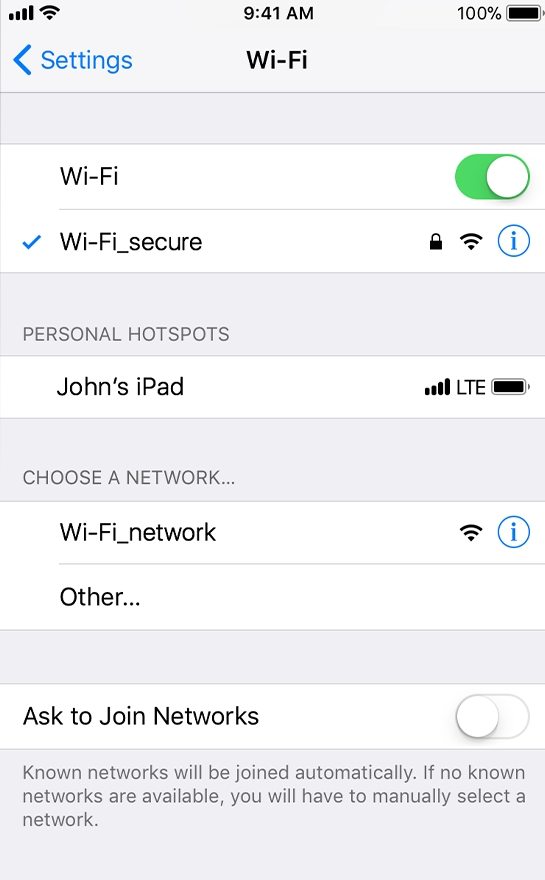
3. Įgalinti „Siųsti kaip SMS“
Įsitikinkite, kad tinkamai nustatėte „iMessage“, įgalinę „Siųsti kaip SMS“. Tokiu būdu „iMessage“ pranešimai bus siunčiami kaip įprasti tekstiniai pranešimai, kai „iMessage“ neveikia. Atlikite toliau nurodytą procedūrą.
1 veiksmas: eikite į „Nustatymai“> „Žinutės“.
2 veiksmas: perjunkite mygtuką Siųsti kaip SMS.

4. Išjunkite ir vėl įjunkite „iMessage“
Norėdami išjungti, tada įjungti „iMessage“, vykdykite toliau pateiktą procedūrą.
1 veiksmas: eikite į „Nustatymai“ ir bakstelėkite Žinutės.
2 veiksmas: išjunkite, tada įjunkite „iMessage“ mygtuką.

5. Iš naujo nustatykite tinklo parametrus
„iMessage“ neveiks, jei kyla problemųsavo tinklo nustatymus. Atsižvelgiant į tai, kad mes jau patikrinome korinio ryšio duomenis ir „Wi-Fi“ ryšio parametrus, vienintelis įtikimas dalykas, kurį reikia padaryti, yra atkurti numatytuosius tinklo nustatymus. Atlikite žemiau pateiktą procedūrą.
1 veiksmas: paleiskite „Settings“ programą ir bakstelėkite General.
2 veiksmas: bakstelėkite Reset> Reset Network Settings.

6. Priverstinai paleiskite „iPhone“ iš naujo
Priverskite iš naujo paleisti „iPhone X / 8/8 Plus / 7/7“Plus / 6 / 6S / 6 Plus / 6S Plus / 5S / SE tai atnaujina. Tai išsprendžia daugelį „iPhone“ problemų, įskaitant „iMessage“, nepristatytą užblokuotą. Norėdami priversti iš naujo paleisti „iPhone“, atlikite žemiau pateiktą procedūrą.
1 žingsnis: Paspauskite ir laikykite šoninį arba viršutinį mygtuką, kol pasirodys slankiklis.
2 veiksmas: palaikykite ir vilkite slankiklį, kad išjungtumėte įrenginį.
3 žingsnis: Paspauskite viršutinį arba šoninį mygtuką aukštyn, kol pasirodys „Apple“ logotipas.
Jei naudojate „iPhone X“, laikykite šoninį mygtuką ir vieną iš bet kurio garsumo mygtuko ir laikykite ir vilkite slankiklį, kai jis pasirodys, kad jį išjungtumėte.
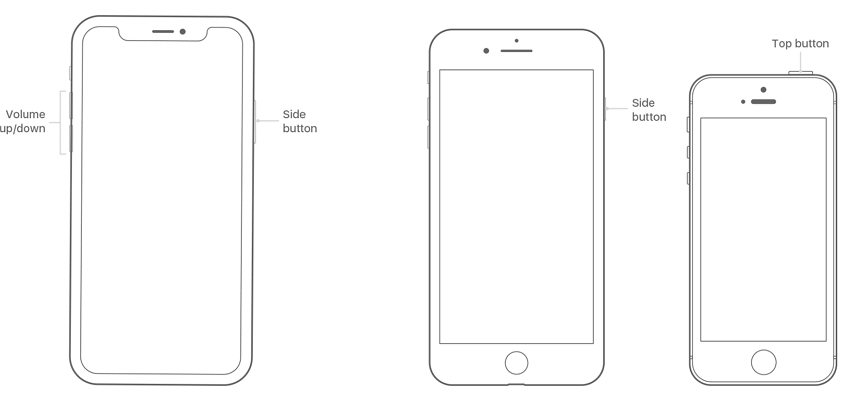
7. Pataisykite „iMessage“, „iPhone“ per „ReiBoot“ nesako, kad „pristatyta“
Kartais gali būti, kad „iMessages“ nesakoma kaip pristatytadėl programinės įrangos problemų, tokių kaip trūkstamas ar sugadintas sistemos failas, atsirandantis dėl nesėkmingo „jailbreak“, programinės įrangos atnaujinimų, klaidų ar kenkėjiškų programų. Tokiu atveju https://www.tenorshare.com/products/reiboot.html galite lengvai išspręsti visas „iOS“ problemas taisydami operacinę sistemą naudodami labai efektyvią funkciją „Fix All iOS Stuck“. „Tenorshare ReiBoot“ leidžia vartotojams ištaisyti „iPhone“, įstrigusį prie „Apple“ logotipo, atkūrimo režimo, juodo ekrano, užšaldyto ekrano ir daugiau nei 50 programinės įrangos problemų. Norėdami naudoti „Tenorshare ReiBoot“, atlikite žemiau pateiktą procedūrą.
1 veiksmas: atsisiųskite, įdiekite ir paleiskite „Tenorshare ReiBoot“, skirtą „Mac“ ar PC.
2 veiksmas: Prijunkite „iPhone“ prie kompiuterio naudodami USB kabelį.
3 žingsnis: Spustelėkite Fix All iOS Stuck, tada spustelėkite Fix Now.

4 veiksmas: atsisiųskite ir pasirinkite suderinamą „iOS“ įrenginio programinę įrangą spustelėdami Naršyti, kad išsaugotumėte ją savo kompiuteryje, tada spustelėkite Atsisiųsti.

(Pastaba: taip pat galite importuoti programinės įrangos paketą rankiniu būdu spustelėdami Pasirinkti.)
5 žingsnis: „Tenorshare ReiBoot“ pradės taisyti jūsų „iPhone“. Kai ji bus baigta, „iMessage“ programa veiks taip, kaip turėtų.
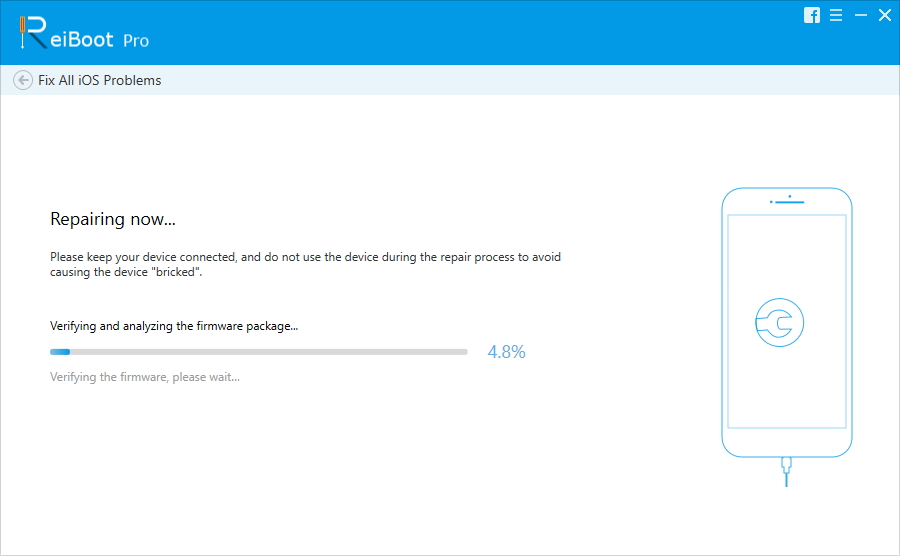
Išvada
Jei „iMessage“ nerodomas pristatytas arba turikitas numeris, šiame straipsnyje paaiškinamas skirtingas jo taisymo būdas. Jei prarasite svarbius pranešimus naudodami „iMessages“, juos atkurti rekomenduojame naudoti „Tenorshare UltData“. „Tenorshare UltData“ suteikia vartotojams galimybę peržiūrėti ir pasirinktinai atkurti „iMessage“ pranešimus, su „iTunes“ ar „iCloud“ atsarginiais failais arba be jų.


![Kaip ištrinti „iMessages“ „Mac“ ir „iPhone“ / „iPad“ [iOS 12 palaikomi]](/images/topics/how-to-delete-imessages-on-mac-and-iphoneipad-ios-12-supported.jpg)
![[Išspręsta] Kaip pataisyti „iOS 10“ neveikiančius „iMessage“ efektus](/images/iphone-tips/solved-how-to-fix-ios-10-imessage-effects-not-working.jpg)





